Imbas sepenuhnya peranti iOS anda dan padamkan semua fail sampah pada iPhone, iPad dan iPod anda.
Tutorial untuk Nyahpasang Apl Tidak Diingini pada iPad Air/Mini/Pro
Mempunyai ruang storan penuh pada iPad adalah tahap sakit kepala yang berbeza untuk pengguna Apple. Dalam situasi seperti ini, anda perlu melakukan banyak perkara yang perlu dilakukan, seperti cara menyahpasang apl pada iPad, terutamanya apl yang tidak digunakan. Melakukannya akan membolehkan anda menuntut semula ruang itu dan mengelakkan skrin utama yang berselerak. Oleh itu, siaran hari ini akan menangani lima cara untuk menjawab soalan anda: Bagaimanakah cara saya menyahpasang apl pada iPad Air/Mini/Pro? Untuk setiap keperluan anda, buang apl yang tidak digunakan itu dengan cepat!
Senarai Panduan
Nyahpasang Apl pada iPad dengan pantas daripada Skrin Utama Cara Memadam Apl Besar pada iPad daripada Tetapan Cara Terbaik untuk Mengurus Berbilang Apl yang Tidak Digunakan pada iPad Cara Menyahpasang Apl pada iPad Menggunakan Pustaka Apl Nyahpasang Apl pada iPad tanpa Kehilangan Datanya| Situasi | Bagaimana untuk Menyahpasang Apl pada iPad? |
| Padamkan aplikasi tertentu dengan cepat | Alih keluar apl daripada Skrin Utama anda |
| Ruang storan tidak mencukupi kerana aplikasi yang besar | Nyahpasang apl besar daripada Tetapan |
| Terlalu banyak apl yang tidak digunakan untuk dipadamkan | Dapatkan bantuan daripada 4Easysoft iPhone Cleaner untuk pemadaman kelompok |
| Mahu mengurus dan memadam apl tersembunyi | Gunakan Pustaka Apl |
| Hanya perlu mengosongkan lebih banyak ruang tanpa kehilangan data apl | Pilih untuk memuat turun apl dan bukannya menyahpasangnya |
Nyahpasang Apl pada iPad dengan pantas daripada Skrin Utama
Salah satu cara terpantas untuk menyahpasang apl pada iPad antara semua kaedah di sini ialah menyahpasang daripada Skrin Utama iPad. Anda boleh mencari terus apl tertentu yang ingin anda alih keluar, kemudian tekan lama padanya sehingga pilihan yang diperlukan muncul untuk memadamkan aplikasi itu. Inilah cara untuk mencapainya dengan cepat:
Langkah 1Daripada Skrin Utama iPad anda, tentukan aplikasi yang anda ingin hapuskan; ia boleh menjadi apl media sosial, editor video/imej, permainan dan lain-lain.
Langkah 2Tekan dan tahan padanya sehingga menu dipaparkan pada skrin anda. Di antara semua pilihan yang banyak, pergi ke "Alih Keluar Apl", kemudian pilih pilihan "Padam Apl" untuk melakukan pemadaman dengan jayanya daripada iPad.
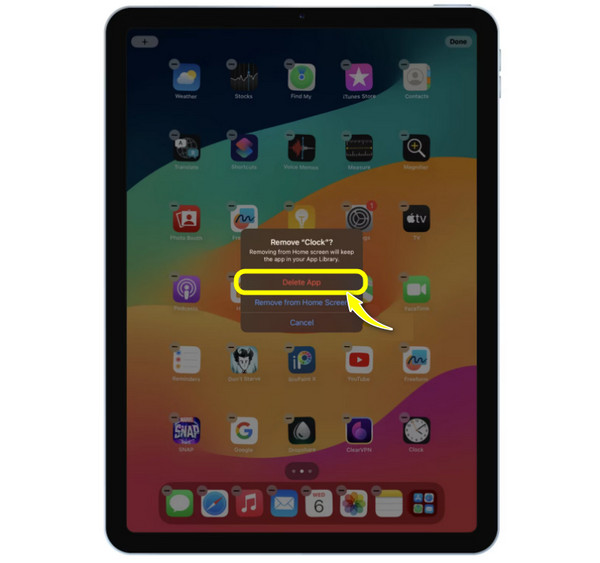
Cara Memadam Apl Besar pada iPad daripada Tetapan
Sebaliknya, jika anda menghadapi masalah untuk menyingkirkan aplikasi besar tersebut, pergi ke apl Tetapan. Walaupun penyelesaian pertama tidak memberi anda gambaran tentang berapa banyak storan yang dimakan oleh apl tertentu, dengan penyelesaian ini, anda boleh menyemak storan yang diduduki oleh setiap aplikasi, menjadikannya lebih mudah untuk anda membuat keputusan yang besar untuk disimpan dan dinyahpasang.
Langkah berikut akan membimbing anda setiap langkah tentang cara menyahpasang apl pada iPad, terutamanya yang besar.
Langkah 1Lancarkan apl Tetapan pada skrin iPad anda. Buka bahagian "Umum" di mana anda boleh melihat pilihan "Storan iPad", dan sila pilihnya.
Langkah 2Dari halaman ini, tatal ke bawah dan tentukan aplikasi yang ingin anda padamkan sambil memeriksa berapa banyak ruang yang mereka makan.
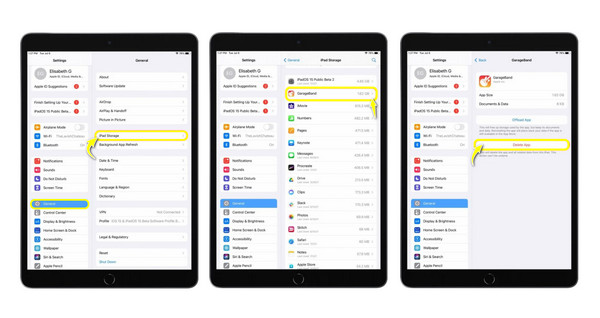
Cara Terbaik untuk Mengurus Berbilang Apl yang Tidak Digunakan pada iPad
Bagaimana untuk menyahpasang apl pada iPad dalam kelompok? Jika anda mempunyai banyak apl untuk dipadamkan dan ingin mencapainya dengan cepat dan berkesan, gunakan 4Easysoft iPhone Cleaner penyelesaian! Program ini digunakan terutamanya untuk mengurus data pada sebarang peranti iOS yang anda miliki, seperti iPhone, iPad dan iPod, bagi semua model dan versi. Ia menawarkan ciri yang boleh mengimbas dan mengesan semua apl yang mungkin tidak digunakan dengan kerap, bersama-sama dengan tarikh terakhir ia dibuka dan saiz storannya. Anda boleh memilih sama ada untuk memilih yang mana satu untuk mengalih keluar atau menyahpasang semua apl dalam satu kelompok, menjimatkan masa berharga anda daripada melakukan pemadaman manual.

Sediakan imbasan terperinci storan peranti anda, menunjukkan semua apl yang dipasang.
Pilih dan nyahpasang berbilang apl serentak dengan pemprosesan kelompok.
Pratonton semua apl dan data lain sebelum penyahpasangan dan pemadaman.
Selain menyahpasang, ia boleh menghapuskan fail tambahan dan data sampah.
100% Selamat
100% Selamat
Langkah 1Pelancaran 4Easysoft iPhone Cleaner pada skrin sekarang. Kemudian, dapatkan kabel kilat yang boleh digunakan untuk memautkan iPad anda ke komputer; sila pilih butang "Amanah" pada pemberitahuan pop timbul daripada skrin iPad anda untuk membenarkan komputer anda mengakses data anda.

Langkah 2Sekarang, selepas program mengesan peranti iOS anda, pilih bahagian "Nyahpasang Aplikasi" pada menu sebelah kiri untuk mula mengimbas aplikasi anda.

Langkah 3Sebaik sahaja ia muncul pada tetingkap, anda boleh menatal dan mencari yang ingin anda hapuskan untuk selamanya. Klik butang "Nyahpasang" di sebelah apl pilihan anda, kemudian klik butang "Sahkan" untuk menyahpasangnya dengan jayanya.

Cara Menyahpasang Apl pada iPad Menggunakan Pustaka Apl
Jika anda menekan lama pada aplikasi tertentu pada skrin utama anda dan anda telah mengetik pilihan Alih keluar aplikasi, anda boleh memilih Alih keluar dari Skrin Utama. Ini hanya bermakna apl itu tidak akan tersedia pada skrin utama anda tetapi boleh diakses dalam Pustaka Apl. Pustaka pada iPad ini ialah tempat semua apl anda disusun dalam pelbagai kategori, seperti Terbaharu Ditambah, Sosial, Hiburan, Utiliti dan banyak lagi.
Lebih-lebih lagi, ia menawarkan anda penyelesaian untuk mengatur aplikasi anda dan mengalih keluar yang tidak perlu; berikut ialah cara untuk menyahpasang apl pada iPad melalui Pustaka Apl:
Langkah 1Kekal pada Skrin Utama, kemudian teruskan meleret ke kiri sehingga Pustaka Apl ditampilkan. Di antara semua kategori, cari apl yang ingin anda nyahpasang atau gunakan bar carian.
Langkah 2Sebaik sahaja anda telah menentukan apl untuk menyahpasang, tekan dan terus tahan sehingga pilihan menu muncul. Pilih pilihan "Padam Apl" di antara semua pilihan.
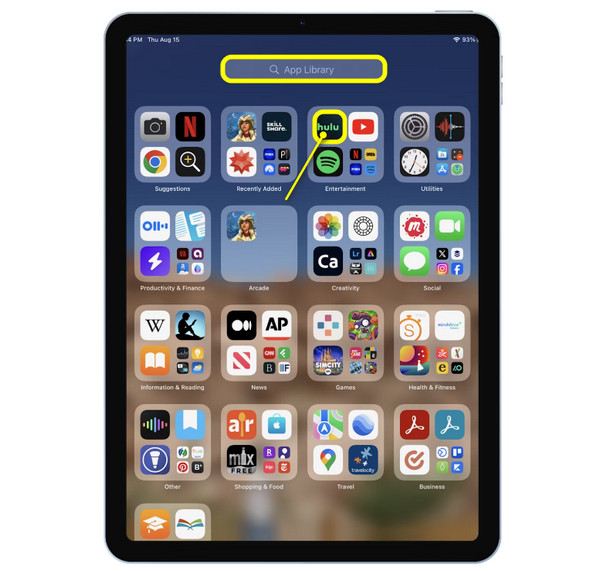
Nyahpasang Apl pada iPad tanpa Kehilangan Datanya
Bagaimana pula dengan tidak menyahpasang aplikasi sepenuhnya; sebaliknya, alih keluar apl sambil mengekalkan datanya? Dalam kes ini, anda memerlukan penyelesaian pemunggahan! Ia berbeza daripada cara lain untuk menyahpasang apl pada iPad kerana ia akan kekal pada skrin anda, tetapi ia boleh membantu anda memberikan lebih banyak ruang storan. Dengan cara ini, anda boleh mendapatkan semula apl itu dengan cepat pada masa hadapan atau memutuskan untuk menyahpasangnya sepenuhnya. Lihat di bawah cara untuk memuat apl pada Tetapan:
Langkah 1Sebaik sahaja anda telah melancarkan aplikasi Tetapan pada iPad anda, pilih bahagian "Umum", dan di sana, buka "Storan iPad".
Langkah 2Daripada senarai aplikasi, tentukan aplikasi yang ingin anda muat turun; sila ketik padanya dan kemudian pilih butang "Muat Apl" dan sahkan tindakan itu.
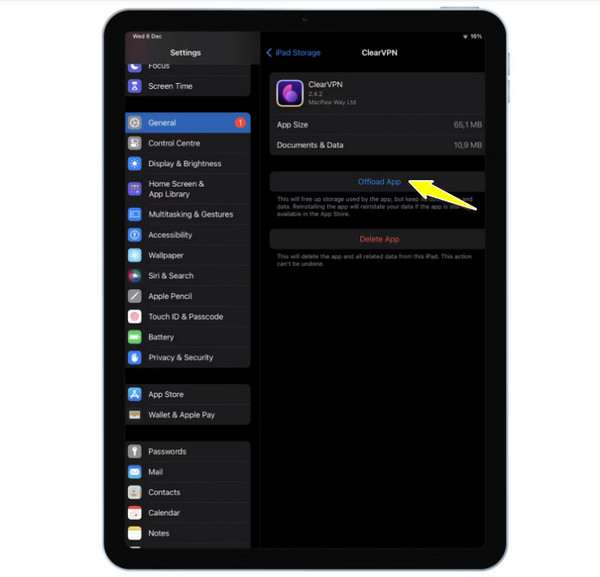
Kesimpulan
Untuk meringkaskan semuanya, perbincangan ini mempunyai semua yang anda perlukan untuk mengetahui cara menyahpasang apl pada iPad. Sama ada anda ingin mengalih keluar apl dengan cepat atau hanya mengurus ruang storan anda tanpa menyahpasang apl itu, anda boleh berbuat demikian dengan langkah yang dinyatakan hari ini. Walau bagaimanapun, jika masalah anda mempunyai terlalu banyak apl untuk dinyahpasang, pastikan anda bertanya 4Easysoft iPhone Cleaner untuk peneman. Pembersih ini boleh menyahpasang sepenuhnya berbilang apl terpilih tanpa menjejaskan data lain pada peranti iOS anda. Ia juga mempunyai banyak ciri pengurusan dan pembersihan yang akan membantu meningkatkan prestasi peranti anda. Jangan lepaskan peluang ini!
100% Selamat
100% Selamat


